如果到了2022年,你还以为Win11将是微软未来的开发重点,那可就大错特错了。早在一个月前,就有消息称,微软将推出新一代操作系统以替换现有的Win11(是不是听起来有点耳熟?)。果不其然,仅仅过了半个多月,“Win12”就来了!
图1
呵呵,先别高兴得太早,没错!这又是一件设计师脑洞大开的杰作(有没有感觉每次都是设计师的积极性更高?)。这位名叫AR4789的设计师,目前已经在YouTube上收获了近163万次播放和4.4万次点赞。尽管视频展示的仅仅是他个人的一些主观期望,但不可否认的是,里面的确蕴含了很多相当不错的看点。接下来,咱们就一起来看一看吧。
图2
1、安装阶段
视频最开始依旧是经典的“Win12”安装界面,由于是在Win11基础上修改而来,因此无论是安装项目还是流程设计基本上与Win11保持一致。不过细节方面,我们仍能看到很多作者的独特创意。比如全新设计的暗色UI、渐变色饰条按钮、壁纸随动缩放、半透明窗体……,特别是全新的过渡动画,让整个界面看起来精致感十足。
图3
图4
主题预设显然是作者根据自身喜好新添加的一项“功能”,可以在正式进入系统前,就选好一个喜欢的桌面。当然这项功能与Win11相比并无二异,但放到这里的确更显人性化。
图5
2、任务栏
“任务栏”个人觉得是整个设计中最出彩的一个版块,完全摒弃了Windows的原有风格,转而融入了很多Mac的创意。比如分段式设计、可伸缩式任务栏……。特别是最左侧的天气小部件与右侧的快速设置融为一体,无论在外观颜值上还是实用性方面,都能吊打现版的Win11。
图6
此外作者还展示了任务栏的另一种玩法,即可以将任务栏分段拖至屏幕的不同区域,来满足不同使用环境以及喜好的需求。不过对于这一点,我个人倒是没什么特别的感觉,或许只是单纯觉得比较炫酷一些吧。
图7
3、开始菜单
开始菜单的改动同样可以用“翻天覆地”来形容,相比Win10的加法和Win11的减法,作者显然是想把二者融汇统一。因此你会在视频中看到Win10样式的列表程序栏,也能找到Win11风格的图标与最近使用过的项目。此外顶部账号图标同样引人注目,除了在信息展示上更加明显外,还隐隐约约透出了当年Vista的影子!
图8
右上角时间日期以及全屏菜单图标算是设计师的另一个小创意。尽管从Win10时代后期,这项功能就已经被全新的智能检测机制所取代(操作系统可以通过检测磁吸键盘来智能决定是否开启全屏菜单),但对于某些有特殊需求的用户来说,有这样一个手动按钮,在日常使用中还是会显得方便很多。
图9
4、资源管理器
资源管理器是又一项与我们日常使用息息相关的模块,在这组视频中,你能清楚地看到作者眼中的资源管理器到底是个什么模样?多标签、Tags标签、模块化布局,相信大家已经不太陌生。这里最大的看点,其实是所有的Windows版块都在应用统一的WinUI风格(注意“设置“面板中多标签)。
图10
图11
5、小部件
Win11的小部件已经推出了一段时间,但并没有想像中的火爆。原本在取消了磁贴功能后,小部件本应获得更高的青睐,但现实却是啪啪打脸,小部件这一次的确是升级了个寂寞!
图12
相比之下,作者的设计显然更接地气。先不说把默认的竖版改为横版,其最大一个看点,是允许用户以拖拽的形式,将部件面板固定到桌面上。没错!就像现在的手机系统和Mac那样。
图13
6、锁屏界面
锁屏功能基本延续了Win11设计,不过作者独出心裁地增加了一项划动换背景功能。这项功能或许对于台式机用户没有多少吸引力,但对于平板用户来说,绝对是消磨时光的利器一枚!

图14
7、其他
其他方面与现版差别不大,只是相对来说UI方面更协调一些。接下来,我们就通过一组图片快速浏览一下。
图15
图16
图17
图18
图19
图20
图21
图22
写在最后
总体来说,这款“设计师版Win12”解决的仍是Windows长期以来的UI分裂问题,特别是没有代码方面的限制,让设计师可以更加随心所欲地实现各种想要的功能。但提到这里也不免想唠叨两句,尽管作为世界顶级的操作系统厂商,微软在新功能开发上肯定要让位于稳定性。但现实的情况是,Windows的Bug总是改了一个出了两,版本号越高,Bug也越多。
图23
而相比之下,很多第三方工具却变得日益成熟,无论是前段时间介绍过的“Files”(一款模仿资源管理器的小工具),还是号称瑞士军刀的“PowerToys”,几乎每一款工具都有着自己拿手的一两门绝活。最为关键的是,与Windows的内置功能相比,这些小工具用户定位更准,Bug修改更快,甚至与操作系统的匹配也达到了一个相当高的程度。种种这些,无疑都让用户在操作系统外又有了一些更多的选择,而这恰恰又加剧了用户对Windows自身功能的不满!
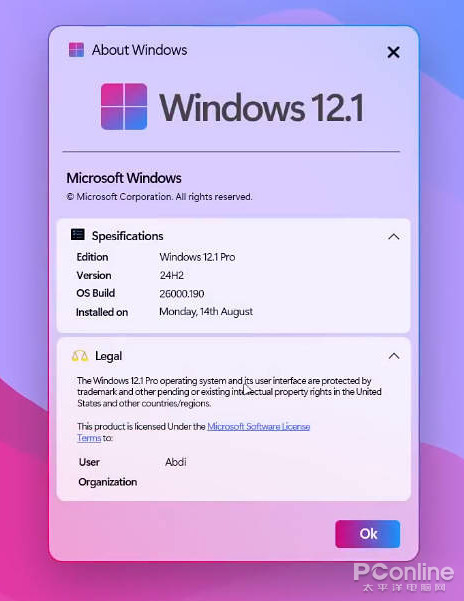
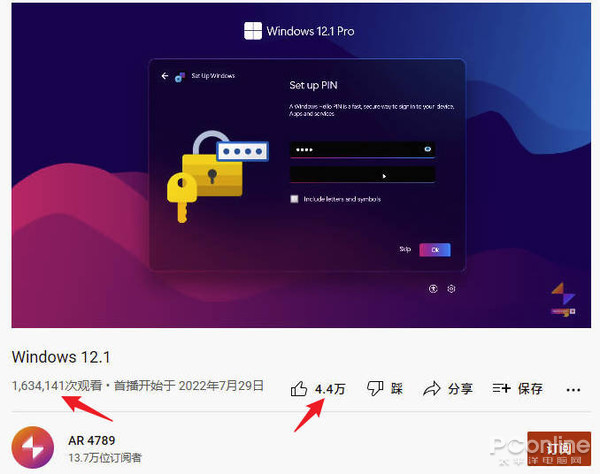
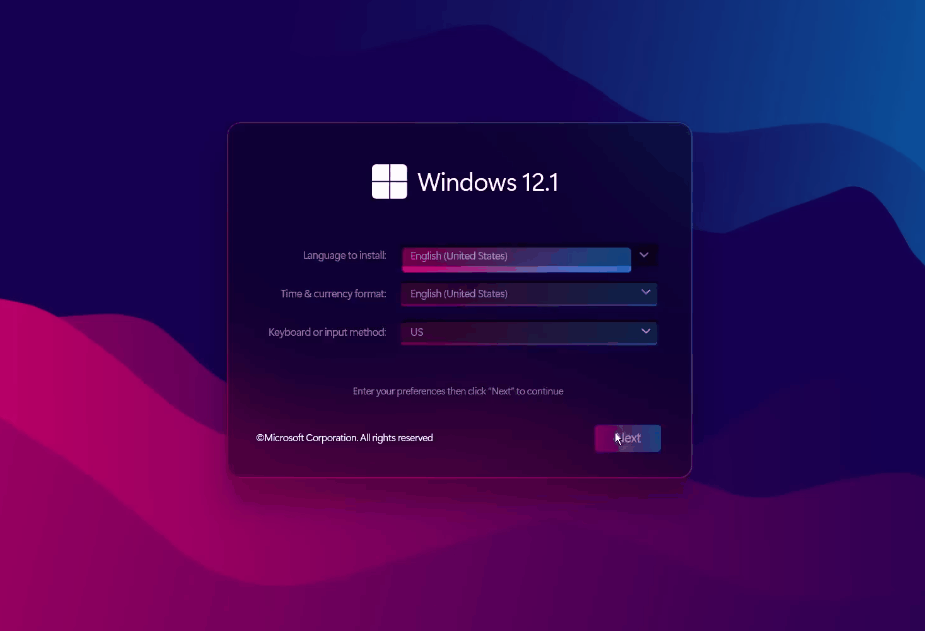
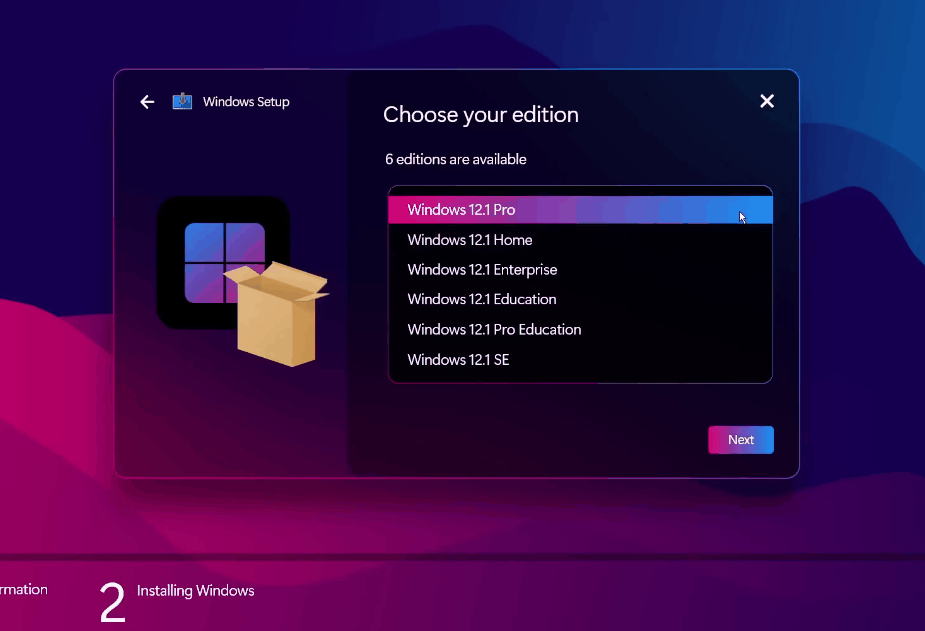
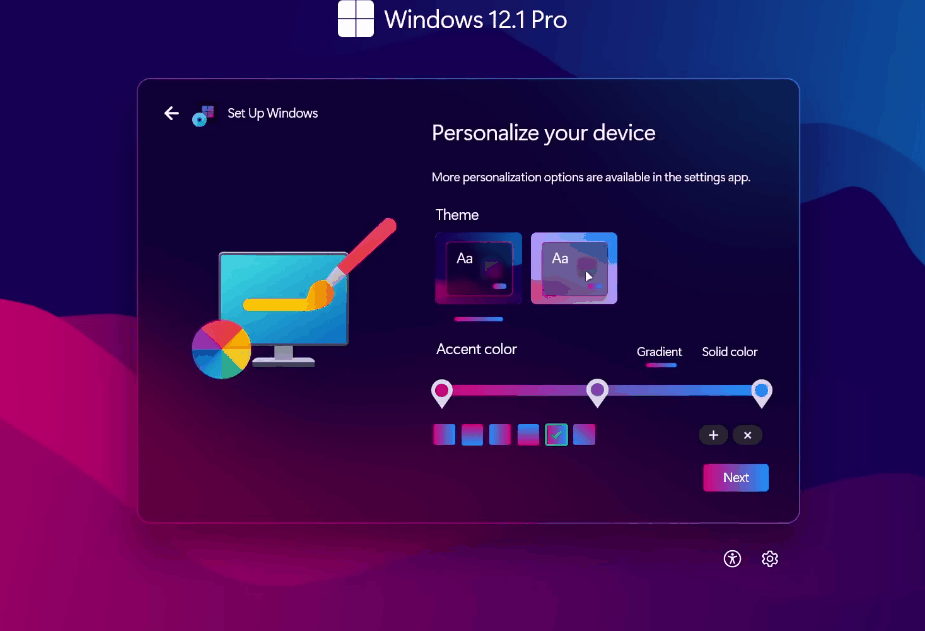
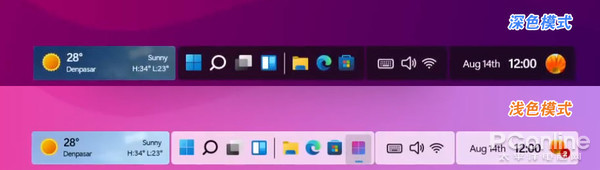
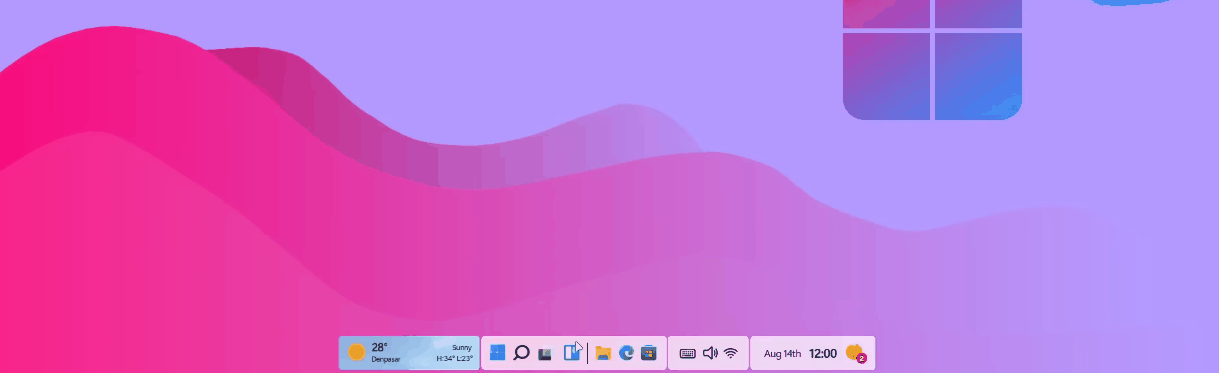
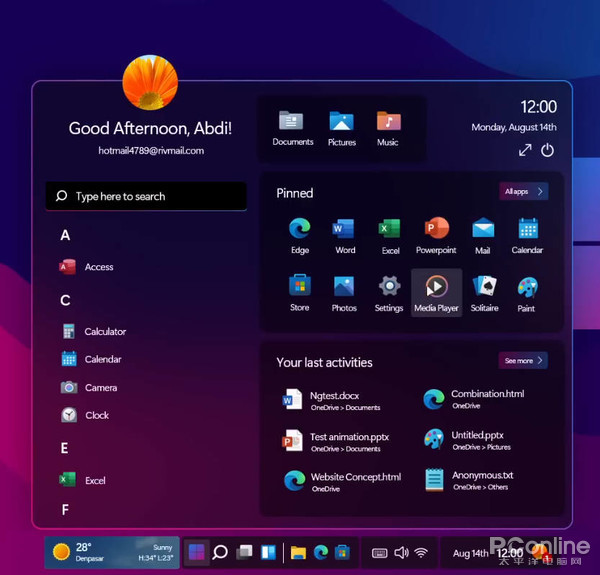
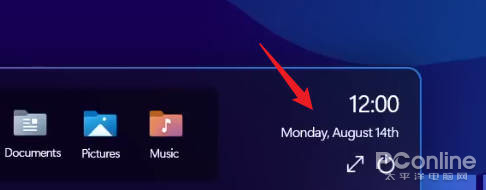
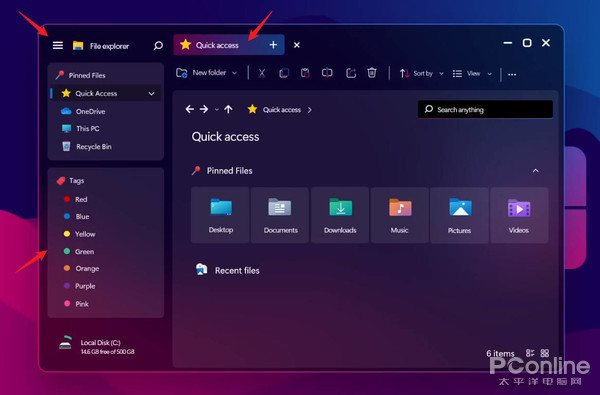
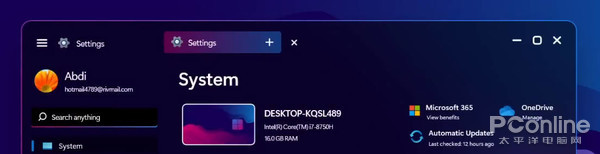
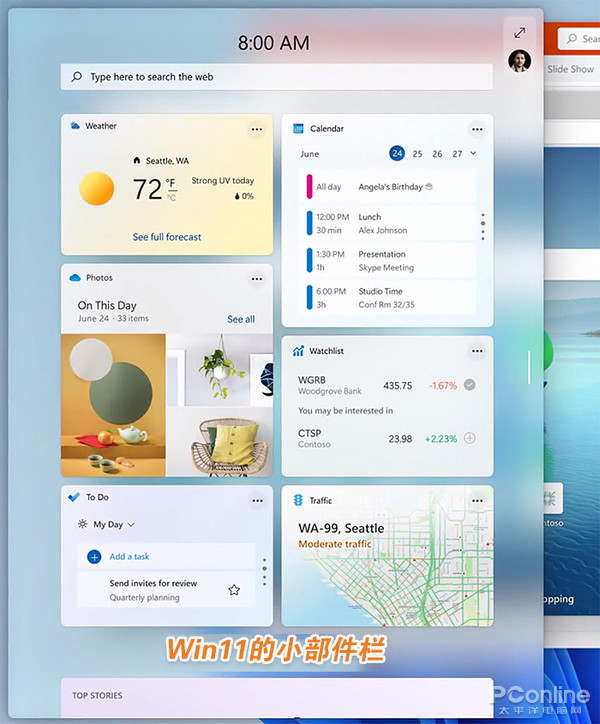
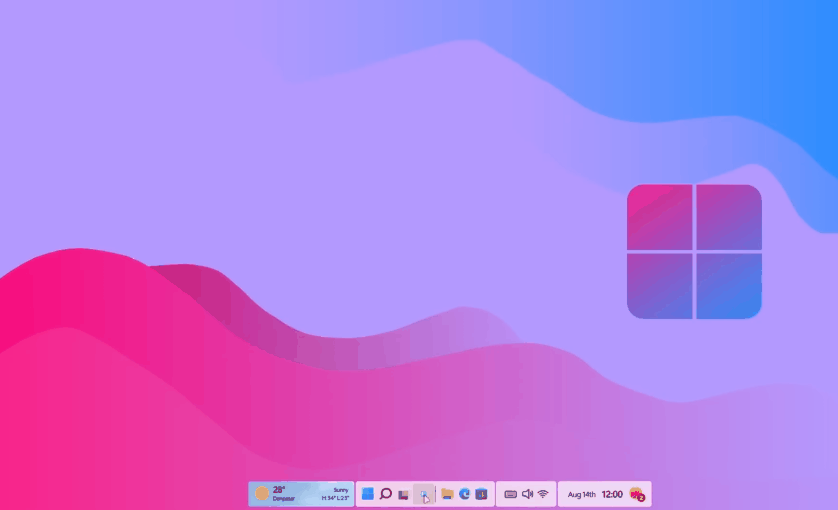
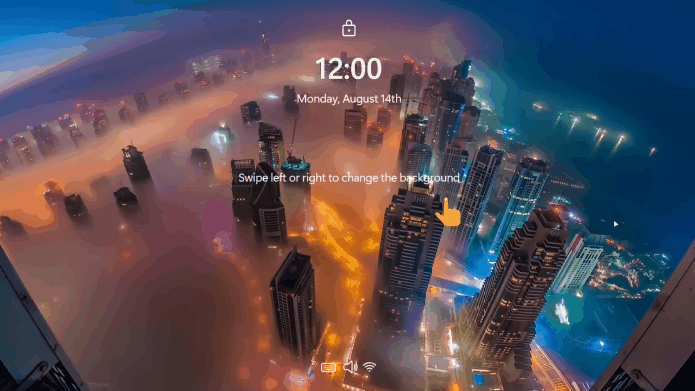
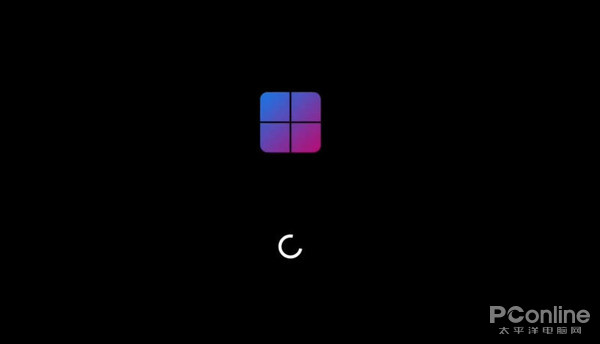
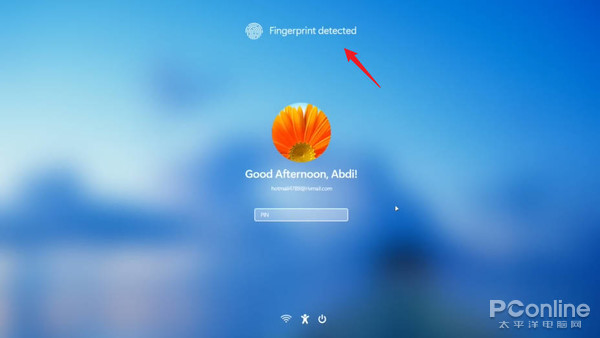
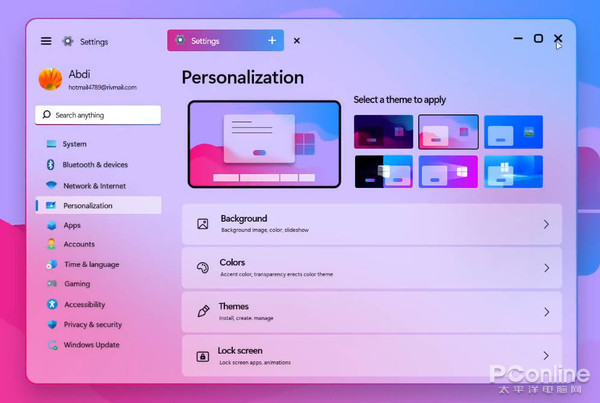
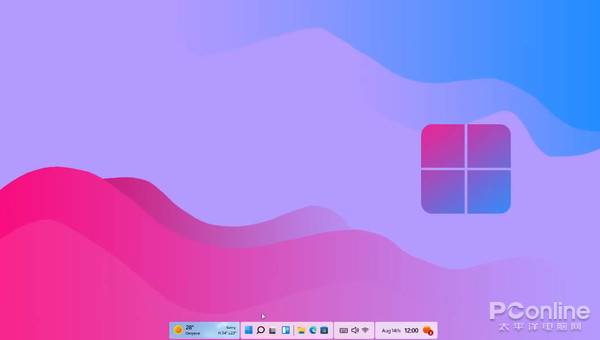
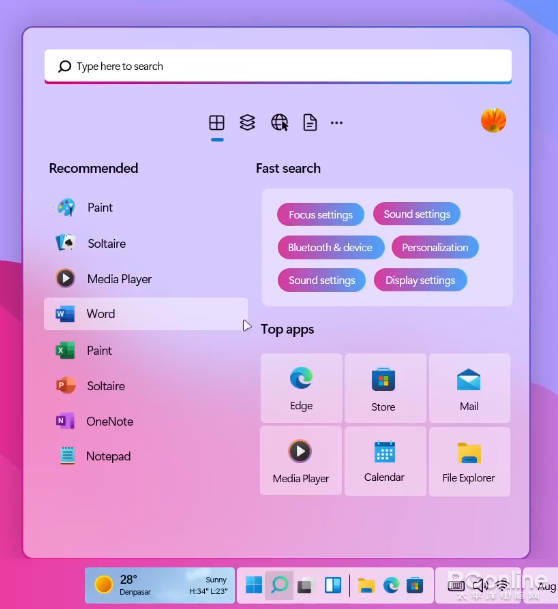
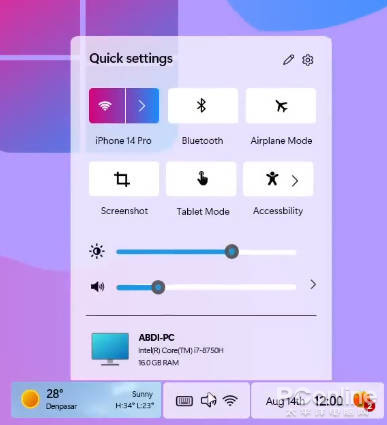
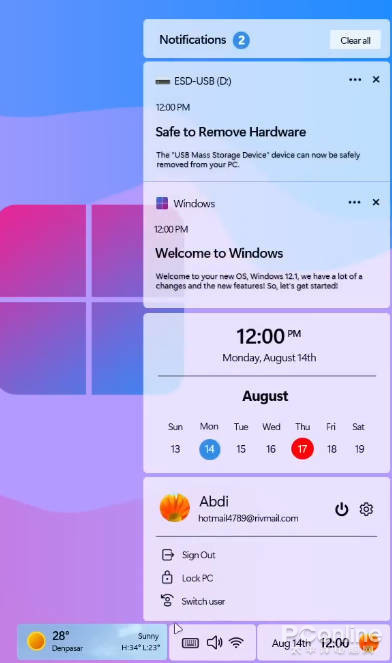
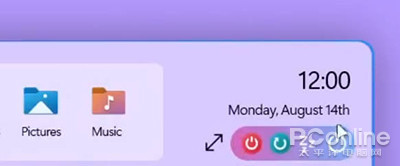
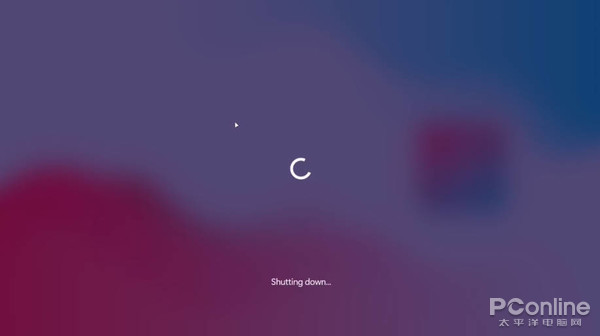
 蜀ICP备20004578号
蜀ICP备20004578号